Книга: КОМПАС-3D для студентов и школьников. Черчение, информатика, геометрия
7.1. Использование детали-заготовки для имитации создания сборки
7.1. Использование детали-заготовки для имитации создания сборки
Рассмотрим пример моделирования крепления оптической детали в оправе резьбовым кольцом по исходным данным рис. 6.10. На первом этапе необходимо построить модели трех деталей.
При создании моделей следует учитывать, что входящие в «сборку» детали представляют собой тела вращения, поэтому эскизы «оснований» трехмерных моделей могут быть получены в результате поочередного копирования соответствующих графических фрагментов из файла с исходными данными. На рис. 7.1 представлены эти фрагменты с указанием на осях базовых точек, которые при вставке фрагментов в эскизы совмещаются началом системы координат.
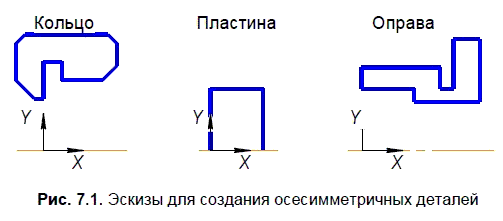
Для создания каждой модели с каждым эскизом выполняется Операция вращения. Для улучшения визуализации создания модели крепления в модели каждой детали выполните вырез четверти, используя операцию Сечение по эскизу.
Для вызова соответствующей команды нажмите кнопку Сечение по эскизу на Инструментальной панели редактирования сборки:

Кнопка команды доступна только после закрытия эскиза:

Выбор кнопки производится из дополнительного меню команд на Инструментальной панели:

Можно также выбрать эту команду в меню Операции.
Проверьте правильность предлагаемого системой направления вырезания. При необходимости смените его на противоположное, воспользовавшись для этого кнопками выбора направления вырезания:

После выполнения данной команды модель каждой детали примет вид, показанный на рис. 7.2.
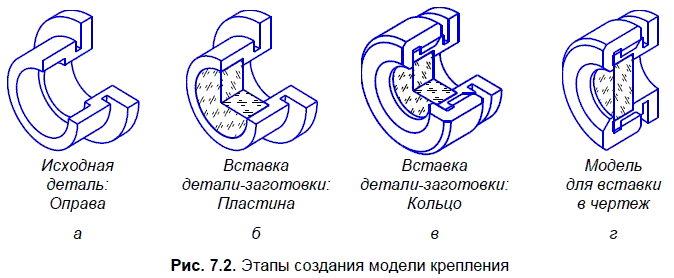
На следующем этапе необходимо выполнить трехмерную модель и ассоциативный чертеж крепления оптической детали в оправе резьбовым кольцом в указанной последовательности:
1. Откройте документ Оправа. В Дереве модели название Деталь замените на Крепление.
2. Вызовите команду Операции | Деталь-заготовка или нажмите кнопку Деталь-заготовка на панели Редактирование детали. Укажите имя файла Пластина и нажмите кнопку Открыть. Внизу экрана появится диалог выбора способа вставки заготовки. Активизируйте переключатель Вставка внешней ссылкой. При этом деталь будет вставлена с сохранением ее связи с файлом-источником. После указания способа вставки нажмите кнопку Создать объект.
3. Повторив действия предыдущего пункта, вставьте деталь-заготовку Кольцо.
4. Выполните команду Сечение по эскизу для придания модели Крепление вида, показанного на рис. 7.2, г.
5. Для создания ассоциативного чертежа воспользуйтесь командой Создать | Чертеж из меню Файл. Нажмите кнопку Сохранить как на панели Стандартная. В поле имени файла диалогового окна сохранения документов введите Крепление.
6. Примените команду Вставка | Вид с модели | Стандартные. Откройте ранее сохраненный документ Крепление. На вкладке Параметры Панели свойств в поле Ориентация главного вида выберите ориентацию Справа. К главному виду примените команду Разрушить вид.
7. Удалите 2 лишних вида.
На заключительном этапе редактируется изображение крепления, наносится штриховка, размеры, выполняются линии-выноски и надписи над полками, заполняется спецификация. Сборочный чертеж, совмещенный со спецификацией, показан на рис. 7.3.
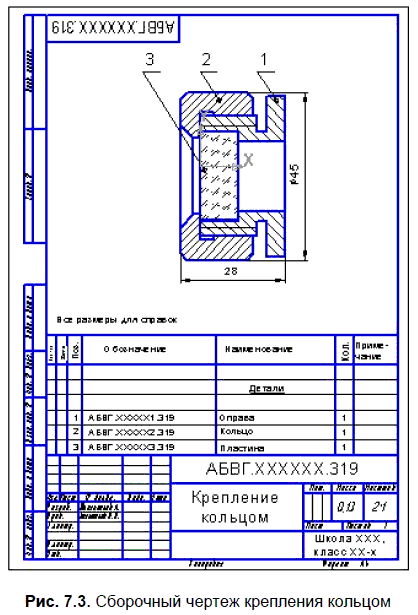
- Восстановление с использованием инструмента gbak
- Типы страниц и их использование
- Использование констант
- Второй просмотр: детали
- Использование переменной окружения ISC_PATH
- Использование сервера Yaffil внутри процесса
- Использование CAST() с типами дата
- 4.2. Создание трехмерной модели и построение горизонтальной проекции детали
- Использование типов содержимого и столбцов
- Вызов хранимых процедур InterBase с использованием стандартного синтаксиса ODBC
- Использование кнопки Автосумма
- 24.7. Использование программы-твикера




